不久前,苹果公司购买了Workflow应用程序,并将其提供给所有使用它的人,但谁知道苹果公司,那时候几乎可以肯定的是,该公司即将在其应用程序中使用其功能。 这实际上是公司创建新的Siri快捷方式时发生的事情,该快捷方式通过我们在上一篇文章中讨论的“快捷方式”的应用来控制-这个连结-该应用程序允许您创建许多快捷方式,甚至可以在其中组合多个应用程序,然后设置一个句子,告诉Siri运行您的快捷方式,而这一步骤来自Apple,目的是使Siri更强大,更有效。 由于该应用程序的重要性,让我们开始撰写一系列文章以进行详细说明并从基础开始。
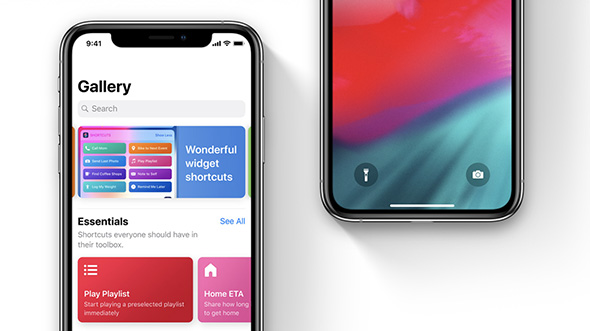
安装应用
![]()
您可能会认为该应用程序应该是更新的,因为它来自Apple,但在撬动更新后找不到该应用程序的快捷方式。 您应该从软件商店下载它。 确实,您要做的就是单击以下应用程序链接并下载。
记住工作流程
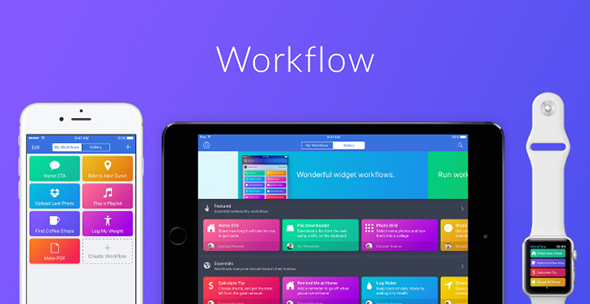
如果您以前使用过Workflow应用程序,则会发现此应用程序与您使用Workflow时使用的应用程序相似。 此外,您在工作流程中添加的快捷方式应自动转到“快捷方式”应用程序或“快捷方式”,您可以通过以下方式查看我们的文章系列: 这个连结。 如果您不使用它,没有问题,请继续阅读。
浏览图库
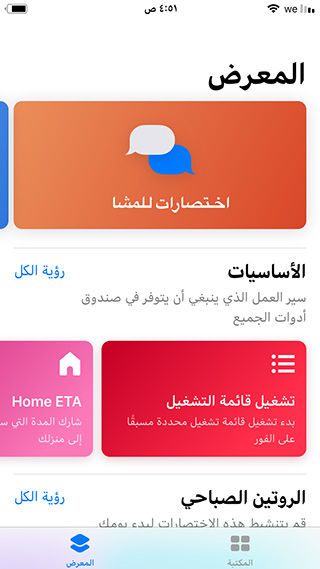
首先浏览在Gallery窗口中可用的Apple快捷方式始终是一个好主意。 从那里您可以浏览成百上千个现成的快捷方式,当您选择其中一个时,单击它,然后选择“获取快捷方式”,这会将快捷方式移至“库”窗口。 现在,您可以通过在库或窗口小部件中单击快捷方式来使用它。
一些首字母缩写词会问您一些问题,例如“您的地址是什么”,该缩写词会带您回家。
修改和操作
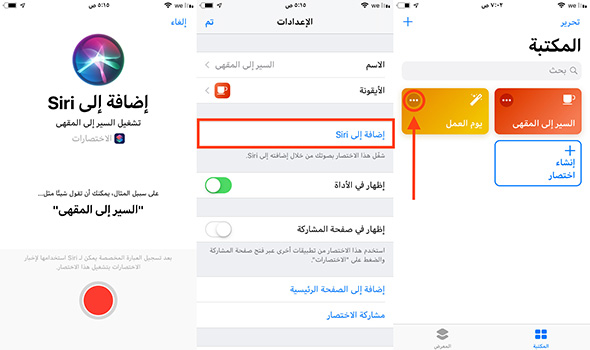
在“库”窗口中,您可以按快捷方式运行它。 另外,您可以单击它上的小圆圈,该圆圈包含三个点,并带您进入控制窗口,您可以在该窗口中对其进行修改或通过在页面底部的搜索窗口中对其进行搜索来向快捷方式添加其他步骤。 但是,如果您不想进行修改,则可以将其保留不变,然后转到上方显示的小图标,即“设置”按钮。 在这里,您可以更改快捷方式的名称,也可以将快捷方式添加到Siri。 只需按“添加到Siri”按钮,记录所需的命令并按照步骤进行即可。
在同一页面上,您可以将快捷方式添加到主屏幕或与您的一个朋友共享,最后,您可以从页面顶部的选项中更改快捷方式的名称和图标。
创建快捷方式
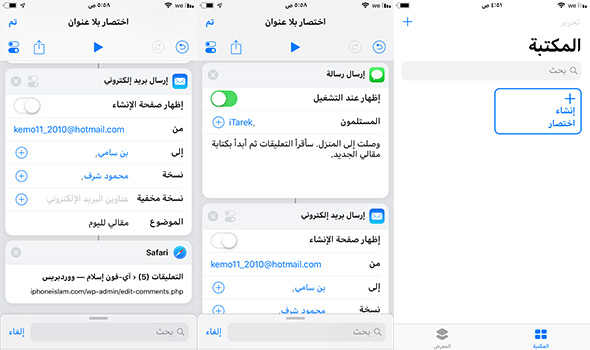
当然,您可以创建新的快捷方式,在此过程中,您需要不断地适应一些流程,直到您习惯了它,然后您便可以根据需要发挥创造力。 在这里进行实验,我将向您展示我创建的快捷方式。
我按下“创建快捷方式”->“设置”图标,将其命名为“工作日”,然后添加了短语Siri->我回过头做了它,因此我从底部提出了搜索窗口,然后选择了“消息”应用程序。 ->我添加了主任Tariq教授作为联系人,然后添加了一条消息,指出我将阅读评论,然后开始撰写->我再次抬起窗口,然后选择“邮件”和“发送电子邮件”。 ->快捷方式出现在我身上,所以我添加了我的电子邮件,并添加了总编辑本·萨米(Bin Sami)和Mahmoud Sharaf,以便向他们发送邮件,在其中,我将为下一篇文章进行讨论->最后,我选择了Safari,并设置了快捷方式以在iPhone Islam上打开评论页面以进行阅读。 最后,我按了完成。
现在,当我告诉Siri时,她以相同的顺序进行操作。 将邮件发送给Tariq教授后,将显示邮件页面,以便将其发送给其他同事,然后在发送邮件后,该网站的评论页面上将自动打开Safari。
这是可以做什么的一个例子,但是您可以凭自己的想象力,必要性或发明做很多事情。
等待开发者
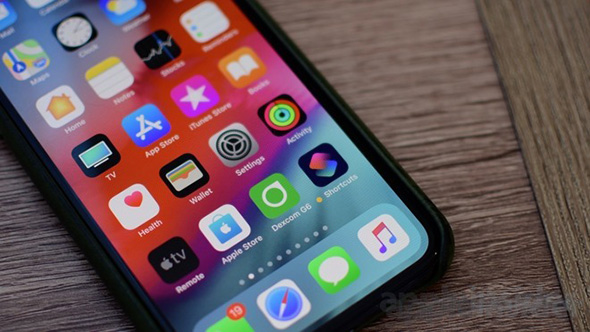
该应用程序最重要的功能之一是,开发人员可以在其应用程序中为其提供支持,从而他们完成了所有艰苦的工作,并以按钮的形式为您提供了产品,您可以按此按钮将与该应用程序相关的功能添加到应用程序中。快捷方式,也就是Siri。 期望许多开发人员更新其应用程序以使用快捷方式。

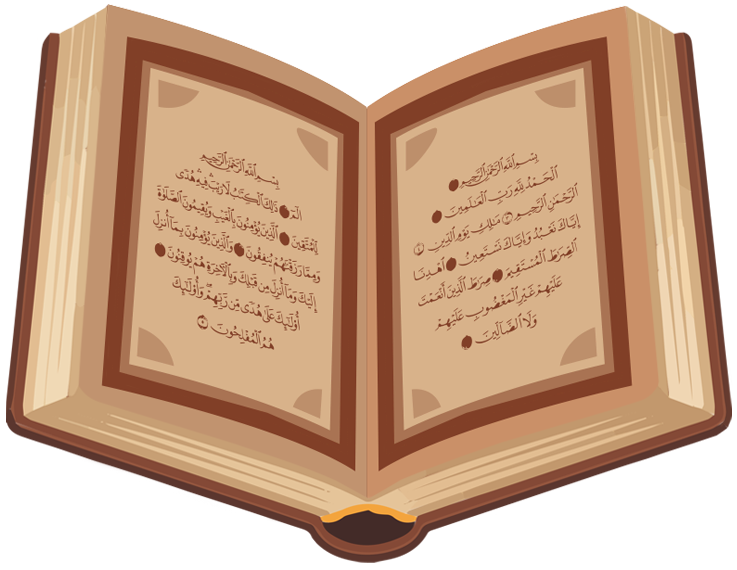

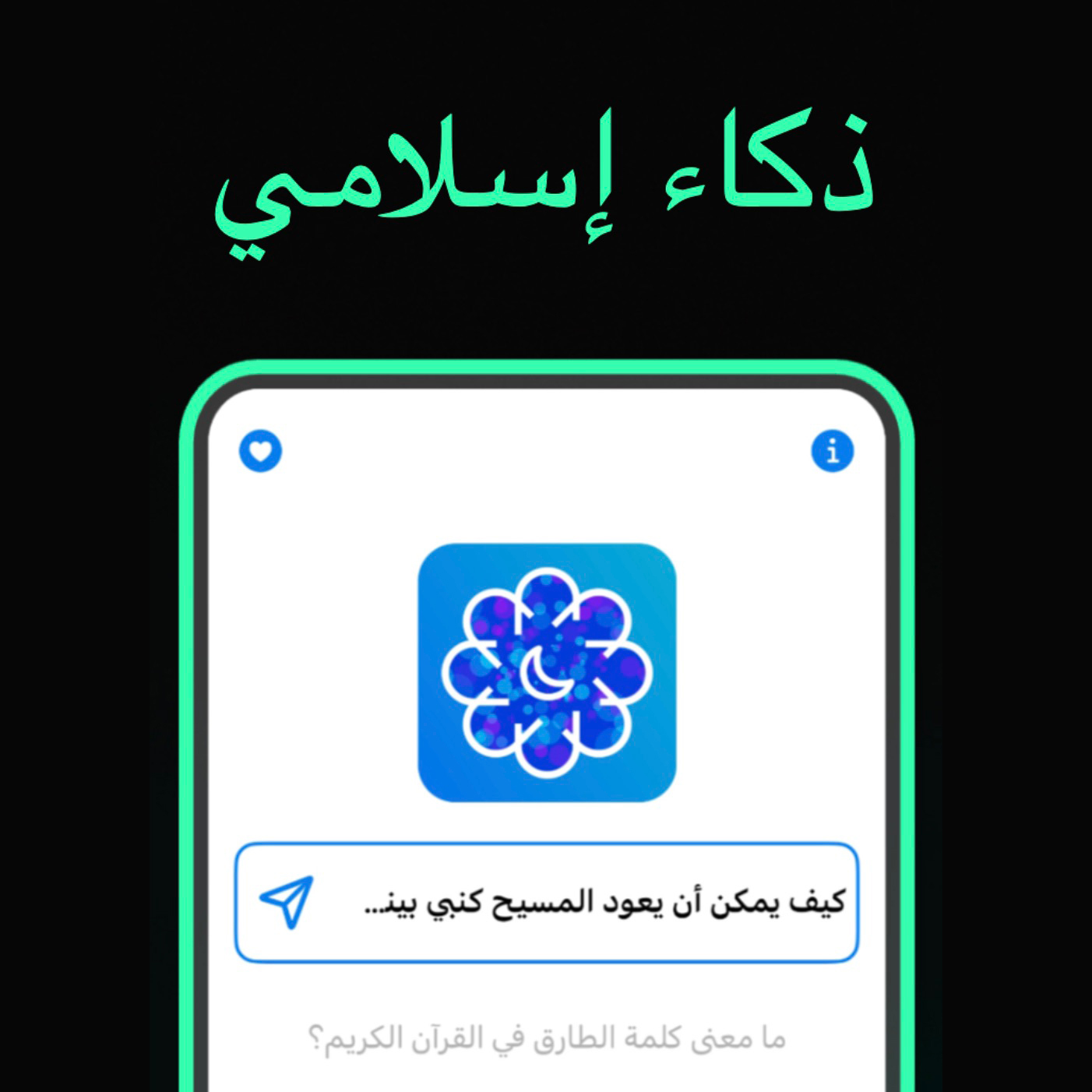
41条评论